大学生は、レポートや課題などをパソコンのWordやExcelなどを利用して作成することが多いと思います。
ですが、パソコンを使い慣れていないと、どうしてもタイピングが遅くなってしまいレポート作成に時間をかけてしまいます。
手書きが許される場合は良いですが、そうでない場合はかなり面倒に感じる人が多いのではないでしょうか。
そんな人におすすめしたい、パソコンの音声入力機能を紹介したいと思います。
レポート作成に時間がかかってしまう人にぜひおすすめしたいです。
音声入力機能を使う
最近のパソコンには音声認識機能が備わっています。
これはMacとWindowsどちらのパソコンでも備わっています。
この音声入力機能を使用することでタイピングが苦手で文章を書くのが遅い人でも、しゃべった言葉をそのまま文字に起こしてくれるので、とても便利です。
タイピングが得意な人でも、一度試してみると良いと思います。
思いのほか性能が高くてびっくりしますよ!
Windows、Macそれぞれのパソコンで音声入力をする手順を説明していきます。
Windowsの場合
Windows11の音声入力は、人間がパソコンに向かって発話することでテキスト入力することが出来ます。
注意が必要なのは、オンラインでの音声認識なので、インターネットに接続していなければ、利用することができません。
音声入力は文字を入力できる場面であればそこでも使うことができます。
Wordやメモ帳などのアプリだけでなく、ファイル名の入力やブラウザのアドレス欄、検索ボックスなどのキーボードで入力できる場所であれば、音声入力を使用することができます。
まず、キーボードの左下にあるWindowsキーを押しながらHキーを押します。
するとこのような画面になります。

この状態でWordやメモ帳でカーソルを合わせて、いつでも文字を入力できる状態にしてから、
マイクボタンを押します。
すると、話した言葉が文字として入力されます。
詳しくはこちらをご覧ください。
※HPのホームページです
Macの場合
MacのPagesで音声入力する方法
音声入力を始めたい位置に挿入ポイントまたは置き換えたいテキストを選択する。
画面上部の「編集」メニューから「音声入力を開始」を選択する。
初めて音声入力を使用する場合は、表示される手順に従って設定をしてください。
マイクが表示されたら話しはじめます。
句読点を追加するときは、「まる」=「。」、「てん」=「、」と言って入力します。
入力が終わったら、マイクの下にある「完了」を選択します。
詳しくはこちらをご覧ください。
※こちらはAppleの公式ホームページです。
まとめ
大学生はパソコンでレポートを書くことが多くなります。
理系も文系も関係なくパソコンで書かなければいけません。
パソコンを普段から頻繁に使用して、文字を入力したり、効率よくパソコンを使うことが出来る人は良いですが、そうでない人は大変に感じます。
タイピングの速度を上げようと思っても、数回練習したところですぐには上達しません。
音声入力機能があれば、タイピングの上手さなどを気にせずに早く文字を入力することが出来ます。
タイピングが得意な人も一度試してみると面白いですよ!
思いのほか性能が高くてびっくりしますよ!

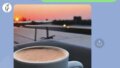

コメント